发布日期:2025/10/01
在日常办公、报告撰写、合同编辑及项目归档过程中,日期信息往往是文档中必不可少的组成部分。为了避免手动输入带来的重复工作,WPS为用户提供了“自动更新日期”功能。它可以让文档在每次打开或打印时,自动显示系统当前日期,从而提升效率与准确性。本文将从功能原理、操作方法、格式优化、应用场景及实用技巧等角度深入解析,帮助你灵活掌握WPS的自动日期插入功能。想了解更多进阶技巧,可访问WPS官方站点进行学习。
1. 自动日期功能的意义与优势
2. WPS中自动更新日期的原理
3. 插入自动日期的详细操作步骤
4. 在页眉或页脚添加自动日期的方法
5. 日期格式的个性化设置
6. 动态与静态日期的区别与使用策略
7. 自动日期的常见使用场景
8. 结合模板与自动字段的高效用法
9. 自动日期的排版技巧与优化建议
10. 常见问题及应对方案
在日常办公中,许多人会忽略日期的更新问题。例如,在撰写周报或打印文件时忘记修改日期,可能导致时间记录不一致。而通过WPS的自动日期功能,系统能在文档被打开时即时刷新日期字段,保证内容的时效性与准确性。
这一功能不仅减少了手动修改的步骤,也大大提升了文档的专业感。特别是在企业报告、财务文件、项目文档中,自动更新的日期能让内容更加严谨,便于追溯与归档。
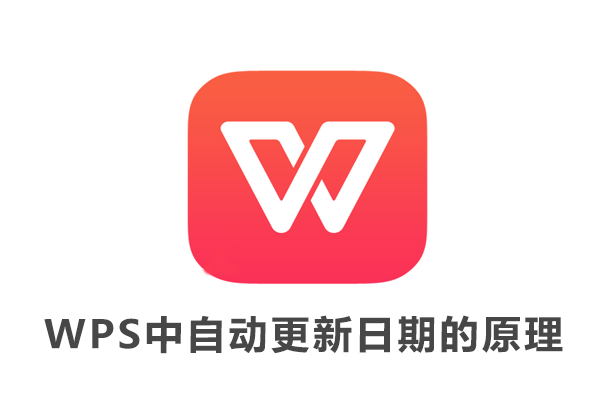
WPS的自动日期依赖于系统字段代码实现。所谓“字段”,是一个可动态更新的数据单元。当用户插入日期字段时,WPS会自动从电脑系统中读取当前日期信息,并在文档中以设定格式显示。
当你重新打开文件或执行打印时,字段会自动刷新,确保日期与当天保持一致。这种机制的核心在于“动态引用”,即文档内容与系统时间之间始终保持同步。
要在文档中添加自动更新日期,可按以下流程操作:
打开WPS文字,进入编辑界面;
将光标定位在希望显示日期的位置;
点击顶部菜单栏“插入”选项;
选择“日期和时间”;
在弹出的窗口中,选中合适的日期格式;
勾选“自动更新”复选框;
点击“确定”,系统即会插入动态日期字段。
完成后,每次重新打开文档,日期都会自动切换为当前日期,无需任何额外操作。
在合同、报告、档案类文件中,页眉或页脚通常用于展示日期、页码或作者信息。要在这些区域加入动态日期,可按以下方式:
双击页眉或页脚区域以进入编辑模式;
点击“插入”菜单 → “日期和时间”;
选择日期样式后勾选“自动更新”;
点击确认即可完成设置。
这样,文档每一页都会自动显示当前日期,且随着时间推移自动更新,非常适合周期性报表与企业文件使用。
WPS提供多种日期显示格式,用户可根据习惯或行业标准选择。例如:
2025年10月01日(中文格式,适合国内公文)
2025/10/01(简洁国际化样式)
October 1, 2025(英文格式,适合外贸或学术文件)
此外,用户还可以自定义格式。进入“日期和时间”窗口后,点击“自定义格式”,即可设置专属样式,如“YYYY-MM-DD 周X”,让日期更具辨识度。
WPS日期功能包含两种类型:
动态日期:自动与系统时间同步,每次打开都会更新;
静态日期:插入后固定显示,不会随时间变化。
在日常文档中,动态日期更适合日报、周报、模板类文档;而静态日期适合用于合同签署、项目归档等需要保留时间记录的场合。合理选择两者,可以让文档更符合使用目的。
WPS的自动更新日期功能应用广泛,以下是几个典型场景:
企业日报与周报:每次打开自动显示当天日期,省去修改步骤;
会议纪要:保持记录时间的准确性;
工作汇报:展示生成时间,提升报告可信度;
产品文档:自动标注最新编辑日期,方便版本管理。
无论是个人用户还是企业团队,该功能都能显著提升文档的可维护性。
如果你经常使用固定文档结构,比如日报模板、项目汇报格式,可以将自动日期字段预置在模板中。保存后,每次创建新文档时系统会自动更新日期,从而形成“智能模板”。
这种方式可大幅提高工作效率,尤其在批量文档生成场景中效果明显。
为了让日期显示更美观,可以通过以下方式优化:
调整字体大小与颜色,让日期与正文形成层次;
将日期居中或右对齐,使排版更整齐;
配合页眉页脚元素(如页码、公司名称)形成统一布局;
若需展示多个时间字段,可通过自定义命名区分不同时间点。
在正式文件中,建议使用稳重字体(如宋体或黑体),避免视觉干扰。
在使用过程中,部分用户可能遇到以下问题:
日期未自动刷新:可右键点击字段,选择“更新域”;
格式显示错误:重新进入“日期和时间”窗口更改格式;
无法插入字段:确认软件版本是否支持自动更新功能。
若仍存在异常,可检查系统时间设置或尝试重启WPS。更多进阶指南可访问WPS查阅。